Picasa скачать бесплатно на русском языке
Сегодня существует немало различных программ для работы с изображениями, однако пользователи предпочитают выбирать программы, которые просты в управлении и имеют немалый набор функций. Picasa – одна из таких программ. При помощи органайзера Picasa можно упорядочивать изображения, отправлять их на печать, делиться, а также выполнять многие иные операции с изображениями и фотографиями. Стоит отметить, что в этом органайзере есть довольно таки простые для восприятия, но мощные инструменты для улучшения и редактирования фотоснимков.
| 3.9.141 Build 259 |
| 15.10.2015 |
| 13,0 Мб |
| Графика / Просмотр изображений |
| Windows 7, Windows 8, Windows 8.1, Vista, Windows XP |
| Русский, Английский |
| Бесплатно |
С помощью Picasa можно создавать интересные презентации, коллажи, слайд-шоу и даже фильмы из фотоснимков. С Picasa пользователи могут обмениваться изображениями посредством электронной почты и социальных сетей. При запуске данного программного продукта осуществляется автоматическая сортировка найденных в памяти компьютера фотографий и организация их в альбомы, которые упорядочиваются по имени файлов и дате.
Picasa как пользоваться ( Picasa Обзор программы)
- Способность упорядочить коллекции фотоснимков, которые хранятся в памяти ПК
- Возможность выделить любимые фотографии
- Возможность отметить фотографии особыми метками и осуществлять по ним поиск в дальнейшем
- Функция установки пароля на любой альбом, созданный в Picasa для защиты фотоснимков от нежелательных взглядов
- Набор инструментов и спецэффектов для обработки и улучшения качества фотоснимков
- Поддержка нескольких форматов изображений: BMP, PNG, GIF, JPG, TIF и PSD
- Поддержка нескольких форматов видеофайлов: MOV, MPG, AVI, ASF, WMV
- Возможность обмениваться фотоснимками в социальных сетях, по электронной почте, а также в онлайн-альбомах Picasa
- Множество различных опций и форматов печати фотоснимков Интерфейс на нескольких языках Способность создавать резервные копии альбомов на CD и DVD
- Способность создавать яркие коллажи и плакаты, а также видео и даже веб-страницы из фотоснимков
- Геотегинг: органайзер Picasa может осуществлять запись координат в метаданные EXIF
Внимание: Устанавливая органайзер Picasa, пользователю предлагается изменить поисковую страницу установленных на ПК браузеров по умолчанию. Тут нужно быть крайне внимательным и сразу отключить ненужные для пользователя опции.
Picasa скачать бесплатно
- Unreal Commander
- VMware Player
- Adobe Animate
- WiFi Analyzer
- Slack
- Disk Drill
- MKV Player
- WinScan2PDF
- Autodesk SketchBook
- Blizzard Battle.net
- Epic Games Launcher
- Налогоплательщик ЮЛ
- PC Health Check
- Installation Assistant
- Media Creation Tool
- Windows 11
- DaVinci Resolve
- PDFChef
- PDF Commander
- ВидеоМОНТАЖ
- Yandex Browser
- Opera
- SHAREit
- Tor Browser
- Total Commander
- Google Chrome
- WinRAR
- imo
- Telegram
- iTunes
- ABBYY FineReader
- Skype
- SketchUp
- Victoria HDD
- Zona
- Viber
- Dr.Web CureIt!
- CCleaner
- PaintTool SAI
Источник: download-software.ru
Picasa онлайн — программа Google (как пользоваться Picasa Гугл)
Picasa (на рус. — пикаса) — это бесплатный программный онлайн пакет (платформа фоторедактор), использование инструментов которой позволяет легко и быстро редактировать, обрабатывать и полностью изменять цифровые фотографии, а также размещать их в Online сети. В 2004 году программа Picasa куплена компанией Google, которая продолжает развиваться и с течением времени расширяет свои возможности (это: лучший браузер Google Chrome, почта Gmail, социальная сеть Гугл Плюс, программа-редактор изображений и множество других онлайн сервисов позволяющие быть Гугл одним из лидеров на рынке Интернет).

С помощью программы Picasa онлайн можно без труда создать отличные презентации, коллажи и слайд-шоу из арсенала ваших фотографий, а также обменяться ими через социальную сеть Google Plus или электронную почту. При первом запуске приложения ваши изображения на компьютере автоматически сортируются и создаются альбомы, картинки в которых упорядочены по имени и дате создания файлов.
Как использовать Picasa
Как пользоваться Picasa — подробно и с иллюстрациями описано в статье ниже. Основным предназначением программы Пикаса является редактирование фотографий, картин с помощью базового набора функций, эффектов и фильтров. Программу с русским интерфейсом можно скачать онлайн бесплатно по ссылке:
После online скачивания драйвера установка Пикаса ни чем не отличается от установки обычной программки на персональный компьютер. При первом запуске после прохождения процедуры установки редактор фотоснимков по умолчанию просканирует ваш ПК на наличие графических изображений. Если на вашем компьютере большое количество снимков процесс может занять больше 3 минут, однако после нескольких минут ожидания вы получите полную информацию о ваших картинках.
Загрузка изображений в программу
Загрузка изображения с цифрового фотоаппарата довольно проста. Picasa сама определяет когда фотоаппарат онлайн подключают к компьютеру и сама начинает загружать с него все фото, предварительно показывая вам. Пользователь может выбрать фотографии необходимые для загрузки и выбрать книжный или альбомный вид отображения.
Изменение фотографий
В программе Picasa есть большой выбор инструментов и фильтров, используя которые вы заметно улучшите свои фотографии и сможете создать красивые и уникальные изображения. Дважды кликнув мышью по фотографии, перед вами откроются следующие разделы:
Использование основных операций

В этой опции вносятся простые изменения — выравнивание снимка, кадрирование, ретушь, исправления распространённого эффекта красных глаз или добавления надписи в любой части снимка. Если вы не знаете, как правильно воспользоваться этими функциями, всю работу по изменению освещения и регулировки контрастности можно доверить приложению Picasa, нажав на кнопку — Мне повезёт!
Онлайн редактирование
Опция представляет несколько регуляторов:

1. Выравнивание освещения. Часто на фото с сильно ярким фоном основные детали получаются затемнёнными или нечёткими, отрегулируйте осветление — это поможет сбалансировать свет. Также можно попытаться улучшить качество фотографии.
2. Осветление. Эта функция позволяет увеличить уровень осветления, для того чтобы выделить яркие места в вашей композиции. Прижимая ползунок в правую или левую стороны можно наглядно онлайн следить за изменениями в рисунке.
3. Освещение. Применяется, когда требуется затемнить тени, для увеличения глубины или контрастности.
4.Температура цвета. Добавив в изображение “тёплые” оттенки, перетащив регулятор вправо, вы получите более оживлённую композицию и цвета станут ярче.
5. Указание нейтрального цвета. Можно также указать сервису Picasa Google, какие из частей в изображении нужно считать белыми и серыми. Эта помощь программе даст Photo Lab основу для балансировки фотоснимков.
Эффекты и фильтры

Программа предоставляет 12 эффектов (фильтров) для пользования, чтобы сделать изображение намного интересней и более привлекательным. Фильтры помогут: увеличить резкость, сепия, черно-белое фото, тона теплее, зернистость фотоплёнки, оттенок, изменения насыщенности, использование фокуса и сияние.
Эффекты Picnik

В новом приложении Picasa добавлены 2 полезные вкладки Picnik это: «Эффект Ортона», «Виньетка», “Перекрёстная обработка” и стилизация в виде комиксов. Эти инструменты для редактирования заимствованы компанией Google с веб-сайта Picnik. Приятной работы с фото-приложением!
Если у Вас не получается что то сделать самостоятельно, то советуем обратится в скорую компьютерную помощь — pchelp24.com, приемлемые цены, опытные специалисты, бесплатный вызов и диагностика.
Источник: osdaily.ru
Picasa 3.90 Build 141.259 русская версия
Picasa – это многофункциональное программное обеспечение, разработанное ведущими специалистами компании Google. С помощью этой программы пользователи смогут производить разнообразную работу с медиафайлами – фотографиями и видео материалами. Так же данный органайзер будет удобен для хранения и дальнейшего просмотра файлов.
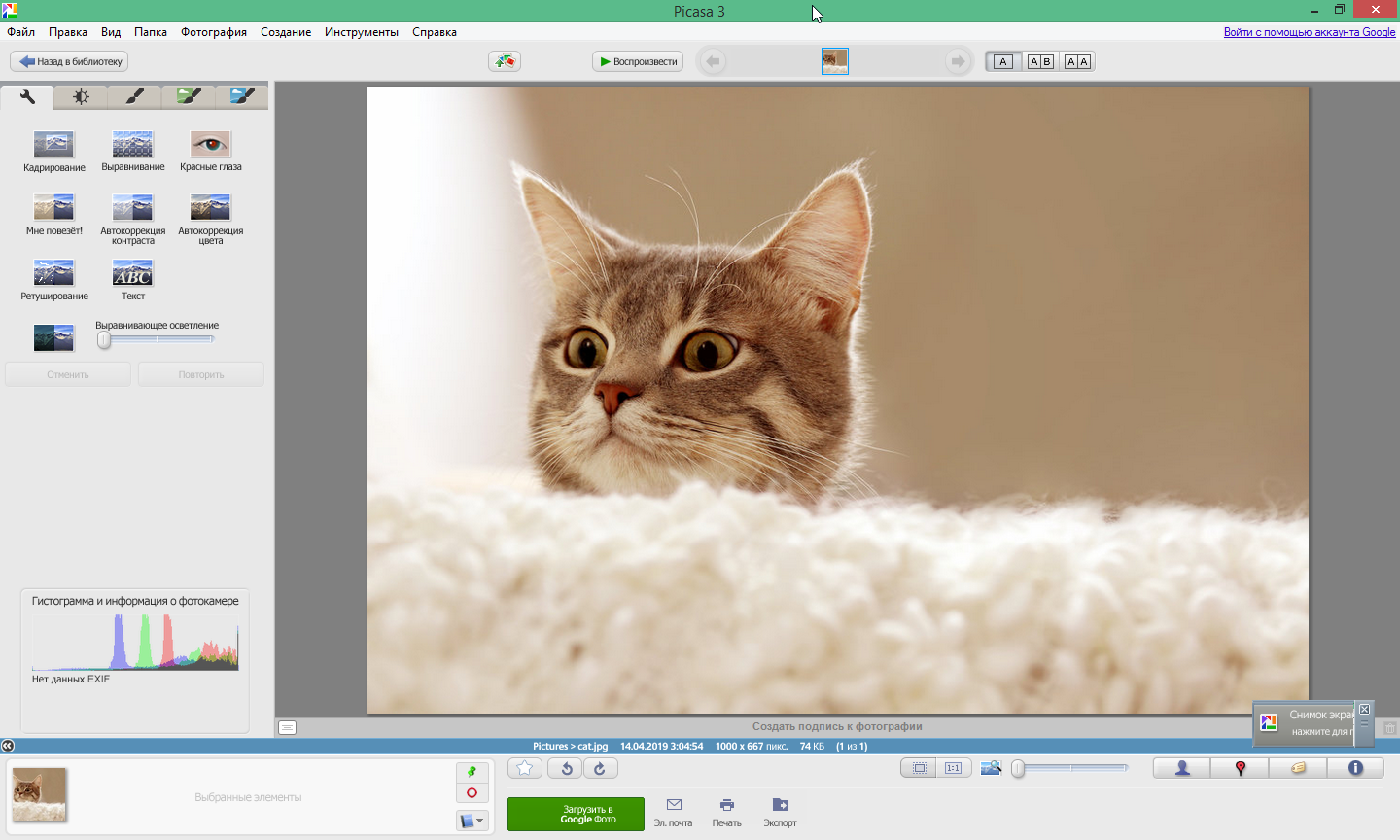
Особенно удобна утилита тем, что здесь имеются специальные инструменты, позволяющие проводить сканирование жестких дисков, переносных носителей, либо даже отдельных папок на устройстве. Данный процесс проходит очень быстро, и при этом максимально надежно.
Пароль ко всем архивам: 1progs
Так же серьезным преимуществом органайзера является то, что он полностью бесплатный, а интерфейс выполнен на русском языке. Продукт идеально подойдет для начинающих пользователей персональных компьютеров, так как управление им здесь происходит очень легко и удобно.
- Широкий набор инструментов;
- Надежное хранение файлов;
- Возможность создания слайд-шоу;
- Редактирование изображений и видео;
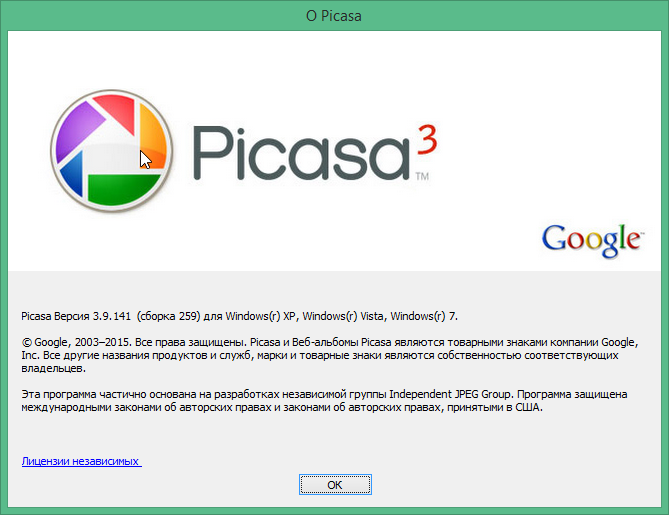
Скачать бесплатно русскую версию Picasa вы можете на нашем сайте, кликнув по ссылке, находящейся на странице.
Аналоги программы вы всегда можете найти в наших подборках:
This article has 1 Comment
Георгий :
Спасибочки аагромадное!… Нигде не мог найти эту старую и напрасно забытую ГугломЪ прогу и только вот здесь хорошо, что ещё завалялась последняя, видимо, версия!…)
Источник: 1progs.ru
Редактирование фотографий в Picasa
С помощью инструментов редактирования и эффектов, доступных в приложении Picasa, можно обрабатывать фотографии и создавать уникальные изображения.
Основные инструменты редактирования расположены на вкладке Часто выполняемые операции .
- Кадрирование. Позволяет обрезать края фотографии или вырезать ненужные фрагменты.
- Выравнивание. Позволяет выровнять фотографии, снятые под неправильным углом.
- Красные глаза. Исправляет эффект красных глаз.
- Автокоррекция контраста. Автоматически устанавливает оптимальные уровни яркости и контрастности.
- Автокоррекция цвета. Автоматически устраняет отклонения цвета и восстанавливает цветовой баланс.
- Текст. Позволяет добавить или отредактировать текст.
- Выравнивающее осветление. Позволяет добавить свет на передний план.
- Отменить/повторить. С помощью этих кнопок можно отменить или повторно применить изменения.
- Ретуширование. Позволяет удалить дефекты и повысить качество фотографий.
- Мне повезёт! Позволяет настроить цвет и контрастность изображения.
С помощью ползунков на вкладке Тонкая настройка можно выполнить коррекцию освещения и цвета фотографии.
С помощью инструментов на вкладке Основные эффекты можно увеличить резкость, добавить оттенок и применить другие эффекты к фотографии.
Дополнительные фильтры и эффекты доступны на двух соседних вкладках.
Поворот изображений
С помощью кнопок «Повернуть по часовой стрелке» и «Повернуть против часовой стрелки» можно поворачивать фотографии с шагом в 90 градусов.
Переворот изображений
Чтобы перевернуть изображение, используйте указанные ниже быстрые клавиши.
- Переворот изображения по горизонтали: Ctrl + Shift + H.
- Переворот изображения по вертикали: Ctrl + Shift + V.
Существует несколько способов изменить размер фотографий.
Изменение размера при экспорте
- Выберите фотографии, размер которых хотите изменить.
- Нажмите Экспорт.
- Измените размер изображения с помощью ползунка «Заданный размер».
Изменение размера при отправке по электронной почте
Чтобы размер фотографий при отправке по электронной почте не превышал допустимое значение, настройте ограничения:
- Выберите Инструменты > Параметры (Windows) или Picasa > Настройки (Mac).
- Выберите Электронная почта.
- Настройте ограничения по размеру при отправке одной или нескольких фотографий.
- Нажмите OK.
Изменение размера при загрузке в Веб-альбомы Picasa
Чтобы защитить изображение, на него можно добавить водяной знак. Для этого выполните следующие действия:
Во время экспорта
- Выберите фотографии, которые нужно экспортировать.
- Нажмите кнопку Экспорт в области отобранных фотографий.
- Установите флажок Добавить водяной знак.
- В поле водяного знака введите текст знака.
- Нажмите OK.
При загрузке
- Перед загрузкой выберите Инструменты > Параметры (Windows) или Picasa > Настройки (Mac).
- Выберите Google Фото.
- Установите флажок Помечать все добавлямые фотографии водяным знаком.
- В поле водяного знака введите текст знака.
- Нажмите OK.
Picasa не вносит изменения в исходный файл. При сохранении изменений создается новая копия фотографии.
Выбор нескольких фотографий
Чтобы применить выбранное действие сразу к нескольким фотографиям, добавьте их в область отобранных.
- Чтобы выбрать несколько фотографий, нажимайте на них, удерживая клавишу Ctrl (Windows) или Command (Mac).
- Чтобы выбрать все фотографии в папке или альбоме, нажмите Изменить > Выбрать все или воспользуйтесь быстрыми клавишами Ctrl + A (Windows) или Command + A (Mac).
- С помощью кнопки Отобрать выбранные элементы можно зафиксировать выбранные фотографии в области отобранных.
- Чтобы удалить все фотографии из области отобранных, нажмите кнопку Отменить выделение элементов.
Режим сравнения
Чтобы сопоставить две разные фотографии, выполните следующие действия:
- Дважды нажмите на фотографию.
- Нажмите одну из кнопок сравнения над фотографией:
- A|B: сравнить две различные фотографии. Чтобы выбрать фото для сравнения, нажмите на вторую фотографию, а затем выберите нужную в верхней части окна, используя клавиши со стрелками вправо и влево.
- A|A: сравнить, как изменяется фотография при выборе разных настроек, или сопоставить оригинал с редактируемой версией.
- Чтобы изменить фотографию, нажмите на нее.
Вы можете менять расположение фотографий: рядом или друг над другом.
Сохранение фотографий
Когда вы сохраняете обработанную фотографию, ее расположение на жестком диске может измениться.
Picasa создает копию фотографии со всеми внесенными изменениями и перемещает оригинал в скрытую подпапку под названием picasaoriginals.
- При редактировании нескольких фотографий, объединенных в альбом, используйте функцию Сохранить на диск.
- При сохранении одной или нескольких выбранных вами фотографий используйте функцию Файл > Сохранить.
Вы можете сделать копию фотографии и сохранить ее в любой выбранной вами папке.
- Чтобы создать измененные копии большого количества фотографий, можно экспортировать их.
- Чтобы экспортировать копию фотографии со всеми внесенными изменениями в ту же папку, используйте функцию Файл > Сохранить копию. К имени файла копии добавляется «-1».
- Чтобы указать имя файла и расположение новой копии, используйте функцию Файл > Сохранить как.
Фотографии сохраняются в формате JPEG.
Источник: support.google.com
Скачать бесплатно Picasa 3.9.141.259

Picasa является одним из самых мощных программных обеспечений, с помощью которого пользователь может искать, обмениваться фотографиями и редактировать их совершенно бесплатно.
Программа обладает функцией распознавания фотографий. То есть, когда пользователь открывает программу, она автоматически определяет местонахождение всех фото, а также сортирует их в визуальные альбомы, которые рассортированы по дате. Имена папок помогут легко ориентироваться пользователю в программе. Программа Picasa придает уверенности пользователю в том, что его фотографии всегда будут находиться в полном порядке.
Мощные эффекты программы, а также возможность вносить исправления лишь единственным нажатием, помогают Picasa упростить сложные моменты, встречающиеся в аналогичных программах. Если пользователь захочет скачать бесплатно Picasa, то ему откроются большие возможности этого программного обеспечения: он сможет легко обмениваться фотографиями по электронной почте, а также печатать фото и создавать диски с ними. Скачать бесплатно Picasa можно на любых ресурсах данной направленности, в том числе и на нашем сайте по прямым ссылкам.
Скачать бесплатно Picasa 3.9.141.259
| Версия: | 3.9.141.259 |
| Русский язык: | Да |
| Разработчик: | |
| Операционка: | Windows 10 / 7 / 8 / XP / Vista |
| Размер: | 14,3 Mb |
Источник: besplatnye-programmy.com